Projekte
Projekte sind Sammlungen von Geheimnissen, die logisch zusammengefasst sind, um von Ihren DevOps- und Cybersicherheits-Teams verwaltet zu werden. Projekte, auf die Ihr Benutzerkonto Zugriff hat, werden in der primären Ansicht des Secrets Manager aufgelistet sowie durch die Auswahl von Projekte aus der Navigation:
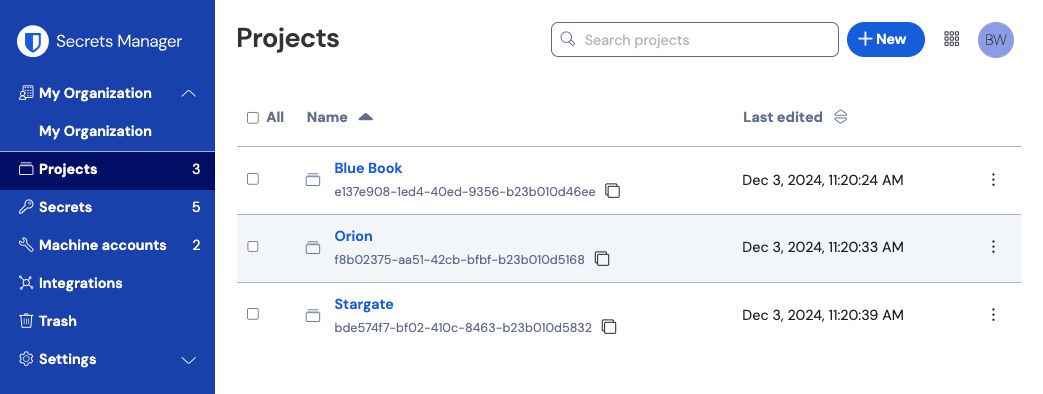
Ein Projekt zu öffnen listet die Geheimnisse, Personen und Service-Konten, die damit verbunden sind:
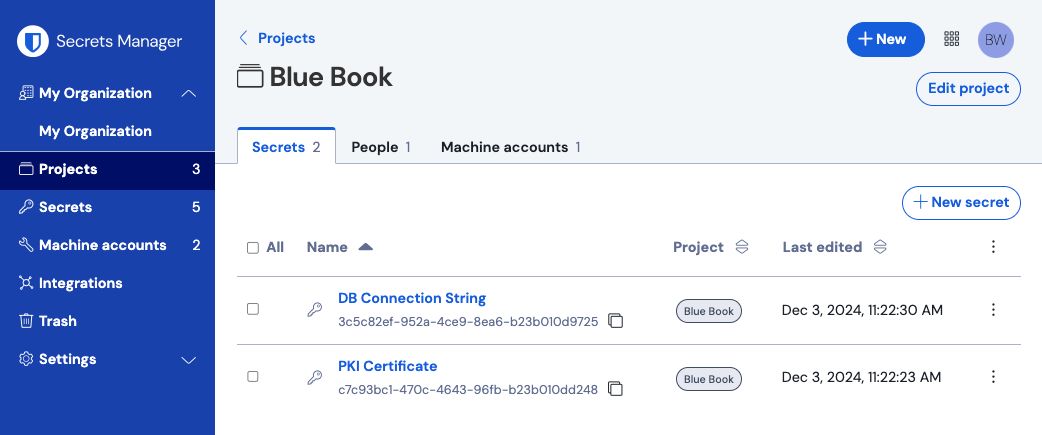
Projekt erstellen
Um ein neues Projekt zu erstellen:
Verwenden Sie das Neu Dropdown-Menü, um Projekt auszuwählen:

Projekt erstellen Geben Sie einen Projektnamen ein. Sie können den Namen des Projekts jederzeit über das () Optionsmenü auf der Projekte-Seite ändern.
Wählen Sie die Speichern Schaltfläche.
Füge Geheimnisse zu einem Projekt hinzu
Sie können sowohl neue als auch bestehende Geheimnisse zu Ihrem Projekt hinzufügen:
Um bestehende Geheimnisse zu Ihrem Projekt hinzuzufügen:
Navigieren Sie zur Secrets Ansicht und wählen Sie das Geheimnis aus, das Sie hinzufügen möchten.
Im Fenster "Geheimnis bearbeiten", im Abschnitt Projekt , geben Sie den Typ des Projekts ein oder wählen Sie das Projekt aus, mit dem das Geheimnis verknüpft werden soll. Jedes Geheimnis kann jeweils nur mit einem einzigen Projekt verknüpft sein.
Wenn Sie fertig sind, wählen Sie die Speichern Schaltfläche.
Füge Personen zu einem Projekt hinzu
Das Hinzufügen von Organisationsmitgliedern zu Ihrem Projekt ermöglicht diesen Personen, mit den Geheimnissen des Projekts zu interagieren. Um Personen zu Ihrem Projekt hinzuzufügen:
Im Projekt wählen Sie den PersonenTab.
Wählen Sie aus dem Dropdown-Menü "Personen" aus, geben Sie die Mitglieder oder Gruppen ein oder wählen Sie sie aus, um sie zum Projekt hinzuzufügen. Sobald Sie die richtigen Personen ausgewählt haben, wählen Sie die Hinzufügen Schaltfläche:

Füge Personen zu einem Projekt hinzu Sobald Mitglieder oder Gruppen zum Projekt hinzugefügt wurden, legen Sie eine Stufe der Berechtigungen für diese Mitglieder oder Gruppen fest. Mitglieder und Gruppen können eine der folgenden Berechtigungsstufen haben:
Kann lesen: Mitglieder/Gruppen können bestehende Geheimnisse in diesem Projekt einsehen.
Kann lesen, schreiben: Mitglieder/Gruppen können vorhandene Geheimnisse einsehen und neue Geheimnisse in diesem Projekt erstellen.
Fügen Sie Dienstkonten zu einem Projekt hinzu
Sie können sowohl neue als auch bestehende Servicekonten zum Projekt hinzufügen:
Um bestehende Dienstkonten zu Ihrem Projekt hinzuzufügen:
Im Projekt wählen Sie den Servicekonten Tab.
Wählen Sie aus dem Dropdown-Menü "Service-Konten" den Typ oder wählen Sie das/die Service-Konto/Konten aus, die Sie dem Projekt hinzufügen möchten. Sobald Sie die richtigen Dienstkonten ausgewählt haben, wählen Sie die Hinzufügen Schaltfläche:

Fügen Sie ein Dienstkonto hinzu Für jedes hinzugefügte Projekt, wählen Sie eine Stufe der Berechtigungen:
Kann lesen: Das Service-Konto kann Geheimnisse aus zugewiesenen Projekten abrufen.
Kann lesen, schreiben: Das Service-Konto kann Geheimnisse aus zugewiesenen Projekten abrufen und bearbeiten, neue Geheimnisse in zugewiesenen Projekten erstellen oder ganz neue Projekte erstellen.
tip
Die vollständige Nutzung des Schreibzugriffs für Servicekonten ist abhängig von einer bevorstehenden CLI-Veröffentlichung. Für den Moment macht dies die Option einfach in der Benutzeroberfläche verfügbar. Bleiben Sie dran an den Veröffentlichungsnotizen für weitere Informationen.
Ein Projekt löschen
Um ein Projekt zu löschen, verwenden Sie das () Optionsmenü für das zu löschende Projekt, um Projekt löschen auszuwählen. Durch das Löschen eines Projekts werden die damit verbundenen Geheimnisse nicht gelöscht. Projekte werden vollständig entfernt, sobald sie gelöscht sind und nicht wie Geheimnisse in den Papierkorb verschoben werden.

